笔记本wifi功能打不开怎么办
更新时间:2024-05-26 09:04:08作者:xiaoliu
最近使用笔记本电脑上网时遇到了一些问题,发现无线网络无法连接,而且wifi功能也打不开,这种情况可能是由于多种原因引起的,例如驱动问题、网络设置错误或者硬件故障等。在遇到这种情况时,我们可以尝试一些方法来解决这个问题,让笔记本电脑重新连接无线网络,确保正常上网使用。接下来我们将介绍一些解决方法,希望对大家有所帮助。
具体步骤:
1.打开笔记本电脑,进入桌面。双击打开【计算机】。
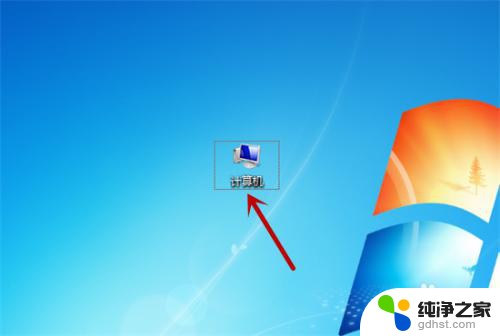
2.进入计算机后,点击左侧的【网络】选项。
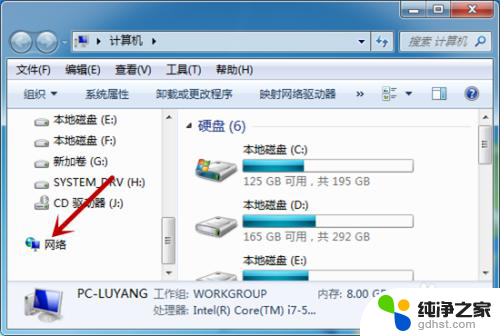
3.接着,在网络中。点击顶部的【网络和共享中心】。
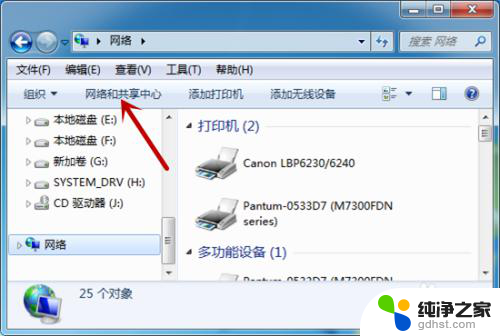
4.接下来,找到左侧的【更改适配器设置】并点击。
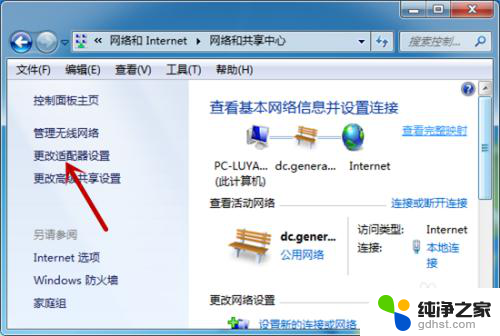
5.找到无线网络连接,如果被禁用就鼠标右击它。
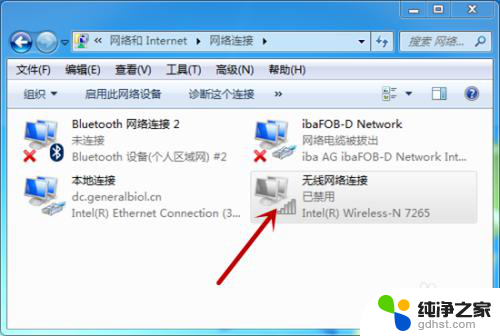
6.在快捷菜单中,点击【启用】选项。
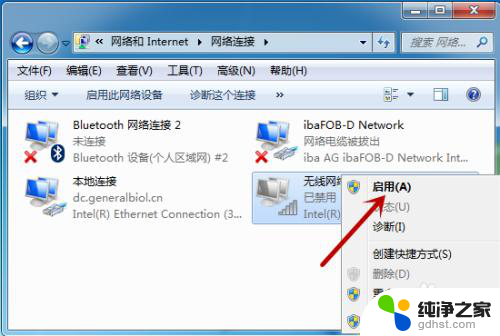
7.然后等待无线网络启动,之后试着连接无线网。
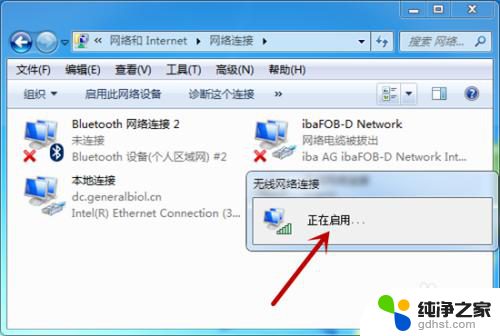
以上是解决笔记本无法打开WiFi功能的全部内容,如果您遇到这种情况,可以按照以上方法解决,希望对大家有所帮助。
- 上一篇: 苹果下载无法连接到itunes store
- 下一篇: 怎样用手机扫描文件发给别人
笔记本wifi功能打不开怎么办相关教程
-
 戴尔笔记本怎么打开wifi开关
戴尔笔记本怎么打开wifi开关2024-09-11
-
 笔记本的功能键怎么开启
笔记本的功能键怎么开启2024-01-06
-
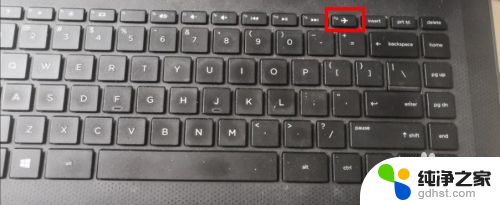 笔记本上不显示wifi怎么办
笔记本上不显示wifi怎么办2024-03-23
-
 笔记本老是连不上wifi怎么办
笔记本老是连不上wifi怎么办2024-09-02
电脑教程推荐